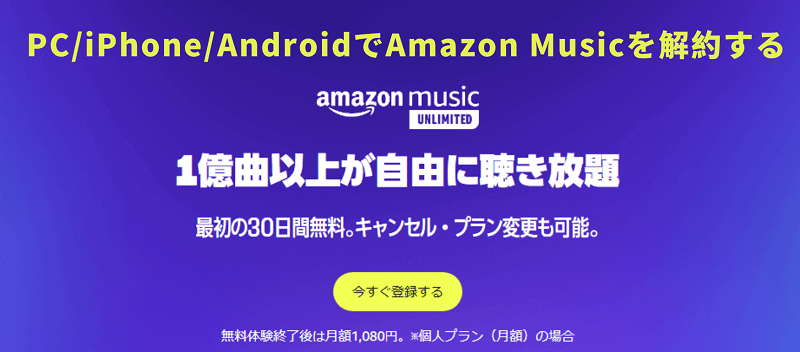
Amazon Musicは、Amazonが提供する音楽ストリーミングサービスで、膨大な楽曲やアルバム、高音質な音源を楽しむことができます。Amazon Musicには、無料版のAmazon Music Free、プライム会員向けのPrime Music、そして有料のAmazon Music UnlimitedやAmazon Music HDなど、様々なプランが用意されています。
しかしながら、Amazon Musicの解約を考えるユーザーも少なくありません。たとえば、無料体験期間が終了し、料金が発生することにより解約を考える方や、使用頻度が低いことから他のサービスへ移行したいと考える方もいます。また、Spotifyなど他の音楽サービスに乗り換えたいという理由も挙げられます。このような場合、Amazon Musicの解約手続きをスムーズに行う方法を知っておくと便利です。 ここでは、PC、iPhone、Androidで簡単にAmazon Musicのサブスクリプションを解約する方法について詳しくご紹介します。
パート 1. 解約前にAmazon Musicプランの違いと注意事項を知るべく
Amazon Musicプランの違い
Amazon Musicには、ユーザーのニーズに応じた複数のプランが用意されています。解約を検討する前に、それぞれのプランの違いや特徴を把握しておくことが大切です。プランによって提供される機能が異なるため、ニーズに合ったプランを選ぶことでコストを抑えつつ、最適な音楽体験を楽しむことができます。
| Amazon Music Unlimited・Amazon Music HD | Amazon Music Prime | Amazon Music Free | |
|---|---|---|---|
| 料金 | 個人:月額1080円 家族:月額1680円 学生:月額580円 |
個人:月額600円 学生:月額300円 |
無料 |
| 楽曲数 | 1億曲以上 | 1億曲以上 | 非公開 |
| オフライン再生 | 可能 | 一部プレイリストのみ可能 | 不可 |
| 広告 | なし | なし | あり |
| 音質 | 標準、HD、Ultra HD | 標準 | 標準 |
| オンデマンド再生 | 可能 | 一部プレイリストは可能 | シャッフル再生のみ |
Amazon Musicは無料で利用できますが、制限が多く、思うように楽しめない面があります。また、Primeユーザーにとっては、仕様変更により、一部の楽曲が再生できなくなり、不便さを感じることもあります。さらに、Amazon Music UnlimitedやHDは豊富な曲数や高音質を提供するものの、月額料金が高めです。こうした理由から、コストと使用感のバランスを考慮して、解約を検討するユーザーも増えています。
ヒント: Amazon Music Unlimitedは通常、新規ユーザーに30日の無料試用期間を提供しています。この期間が終了すると、自動的に月額1080円が請求されます。試用期間中にサービスが気に入らない場合は、いつでも簡単にAmazon Musicを解約できます。解約手続きは通常のサブスクリプションキャンセルと同様の方法で行うことができるため、安心してお試しいただけます。
Amazon Musicを解約前の注意事項
1. ダウンロード済みの音楽について
解約後は、ダウンロードしたAmazon Musicを再生することができなくなります。もしダウンロードした音楽を引き続き楽しみたい場合は、解約前にViWizard Amazon Music 変換ソフトを利用してMP3などの一般的なフォーマットで保存することを検討してみてください。
オリジナルの音質と ID3 タグ情報を保持しながら、Amazon Music Prime、Amazon Music Unlimited、Amazon Music HD から曲をダウンロードし、MP3、AAC、WAV、FLAC、M4A、および M4B に変換するために開発された最高なAmazon Music 変換ソフトです。
2. 契約期間中の利用
解約手続きが完了しても、契約期間が終了するまで音楽を楽しむことができます。
3. 契約の更新タイミング
契約は自動更新されるため、解約を希望する場合は更新日を確認し、その前に手続きを行う必要があります。
4. プレイリストやライブラリの消失
解約後は、作成したプレイリストやライブラリに保存した楽曲がすべて消失します。今後もこれらの情報を保持したい場合は、あらかじめバックアップを取っておくことをおすすめします。
5. 家族や他ユーザーの影響
Amazon Musicには家族プランもありますので、解約を行うことで、家族や他のユーザーにも影響が及ぶ可能性があります。他のメンバーがサービスを利用している場合は、事前に話し合っておくことが大切です。
パート 2. PCでAmazon Musicを解約する
いまのところ、Amazon Musicアプリから直接解約できるのはアンドロイド端末だけです。そのため、一般的には、PCからAmazon Music会員登録の解約はAmazon.co.jpサイトで行えます。ただし、iTunesからAmazon Music Unlimitedに加入した場合は、iTunesで会員登録をキャンセルしてください。
Amazonのウェブサイトから Amazon Musicを解約する
- PCでウェブブラウザを開き、Amazonの公式サイトにアクセスして、あなたのアカウントにログインします。
- 画面の右上にある「Amazon Musicの設定」にアクセスします。
- Amazon Music Unlimitedの項目を確認します。
- 「会員登録のキャンセルに進む」というテキストをクリックしてください。
- このときに、「会員登録のキャンセルに進む」、「更新日の3日前にEメールが届く」という二つの選択があります。
- 「会員登録のキャンセルに進む」をクリックと、キャンセル理由を選ぶアンケート表示が出ます。特に理由を選ばずに進めることもできます。
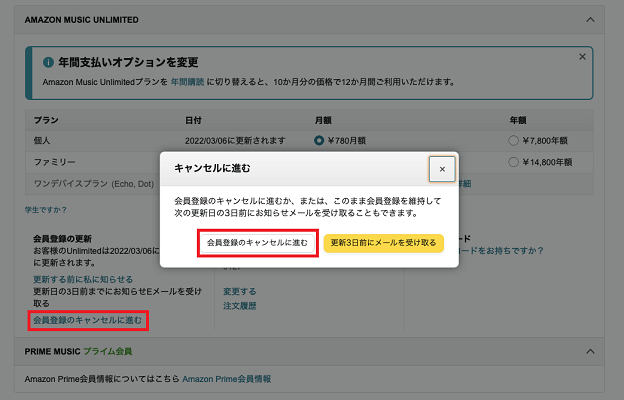
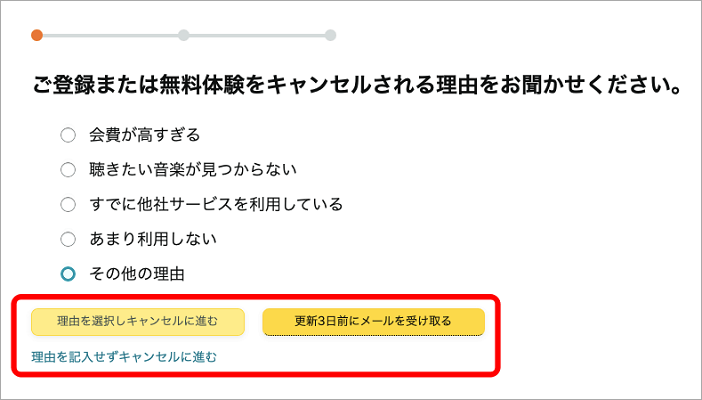
注意: 実は、パソコン以外にも、iPhone、アンドロイド、タブレットなど、ブラウザを搭載したデバイスであれば、上記の手順でアマゾンの公式ウェブサイトからAmazon Musicのサブスクリプションをキャンセルすることができます。
iTunesまたは Apple Music アプリ から Amazon Musicを解約する
- PCにインストールされているiTunesを起動します。
- 左上の「アカウント」メニューから「サインイン」を選択し、Apple IDでログインします。
- サインインしたら、再び「アカウント」メニューに戻り、「アカウント情報」を選択します。
- アカウント情報ページの「サブスクリプション」セクションにある「管理」リンクをクリックします。
- サブスクリプションのリストから「Amazon Music」を見つけ、右側にある「編集」ボタンをクリックします。
- 「サブスクリプションをキャンセル」を選択し、画面の指示に従って解約を確認します。
- 解約手続きが完了すると、確認メッセージが表示されます。これで解約が完了です。
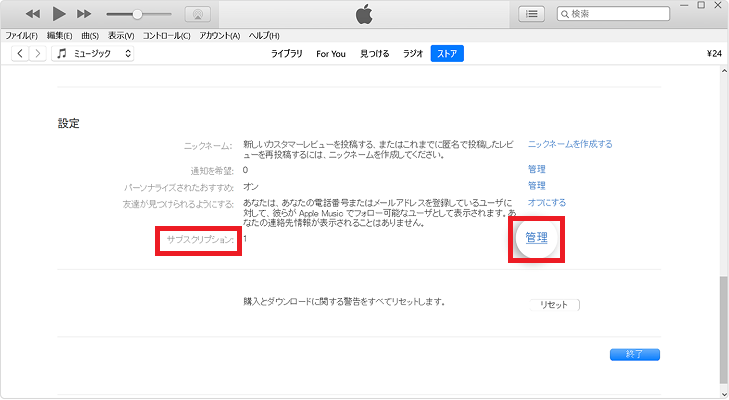
パート 3. iPhoneでAmazon Musicを解約する
iPhoneでAmazon Musicアプリから解約するすることができませんので、iPhoneの設定アプリからサブスクリプションの解約が必要です。
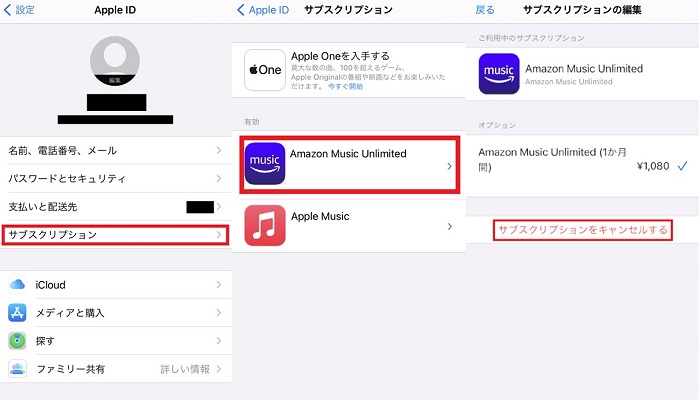
- iPhoneで「設定」アプリを開きます。設定画面の一番上に表示されている自分の名前(Apple ID)をタップします。
- 「サブスクリプション」をタップして、現在のサブスクリプションのリストを表示します。
- サブスクリプションの中から「Amazon Music」を見つけて選択します。
- 「サブスクリプションをキャンセルする」を選択し、画面の指示に従って解約を確認します。
- 解約手続きが完了すると、確認メッセージが表示されます。「確認」をタップしてAmazon Musicの解約が完了です。
パート 4. AndroidでAmazon Musicを解約する
AndroidデバイスからAmazon Musicを解約する場合、Amazon Musicアプリを直接使用することができます。以下に、具体的な手順を説明します。
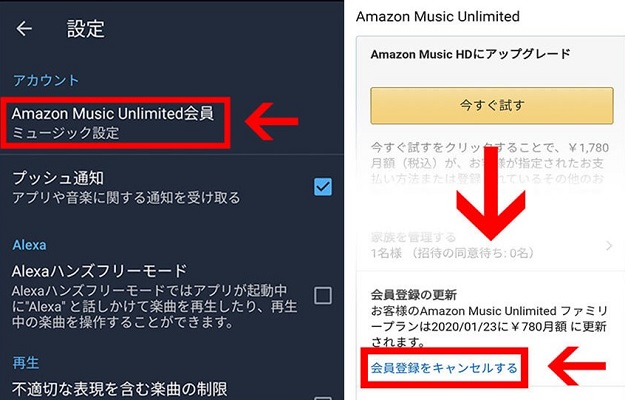
- AndroidデバイスにインストールされているAmazon Musicアプリを起動します。
- まだサインインしていない場合は、Amazonアカウントの情報を使ってログインします。
- 画面の右上にある「…」アイコンをタップしてメニューを開きます。
- メニューの中から「設定」を選びます。
- アカウント情報ページで「Amazon Music Unlimited会員」を選択し、サブスクリプションの詳細を表示します。
- 「会員登録をキャンセルする」オプションをタップします。
- 解約手続きが進むので、画面の指示に従って解約を確認します。
パート 5. Amazon Musicを解約した後もお気に入りの曲を聞ける方法
前文でも述べたように、Amazon Musicを解約すると、ダウンロードした曲も聴けなくなります。これは、DRM(デジタル著作権管理)による保護が原因で、実際には曲を所有していないためです。そのため、解約前にViWizardを使って音楽をバックアップすることは非常に素晴らしいな選択です。
ここで、ViWizard Amazon Music 変換ソフト は、Amazon MusicをDRMフリーの形式に変換するために設計された専門的で強力なツールです。MP3、M4A、WAV、FLACなどのフォーマットに対応しており、元の高音質を保持します。変換後は、Apple Watch、iPod、ウォークマンなどのさまざまなデバイスでこれらの楽曲を簡単に聴いたり、他のストリーミングソフトウェアにインポートしたりして、音楽コレクションを最大限に活用できます。さらに、ViWizardはダウンロードしたAmazon MusicのID3タグを保持します。これにより、アーティストやアルバム、ジャンルに基づいて楽曲を整理および管理でき、個別のプレイリストを簡単に作成できます。
- Amazon Music Prime、Unlimited、HD Musicから曲をダウンロード
- Amazon Musicの曲をMP3、AAC、M4A、M4B、FLAC、WAVに変換
- Amazon MusicのオリジナルのID3タグとロスレス音質を保持
- Amazon Musicの出力音声設定のカスタマイズに対応
Step 1Amazon Musicから音楽を選択して追加する
まず、ViWizard Amazon Music 変換ソフトとAmazon Musicアプリをパソコンにインストールしてください。ViWizardを開くと、Amazon Musicアプリが自動的に起動します。Amazon Musicアプリで、ダウンロードしたい音楽やアルバムを見つけ、音楽リンクをコピーします。コンバータの検索バーに貼り付けます。
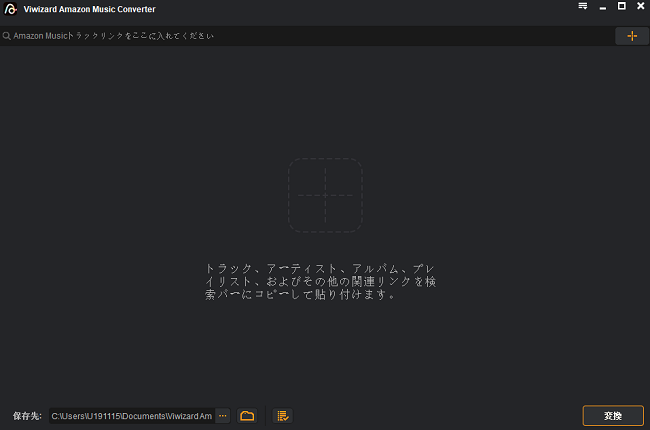
Step 2Amazon Musicのフォーマット設定をカスタマイズする
追加された曲を読み込めましたら、右上にある「メニューバー」>「環境設定」>「変換」の順に選択してください。出力フォーマット、ビットレート、サンプルレート、チャンネルを設定することができます。設定が終わったら、「OK」ボタンをクリックしてください。
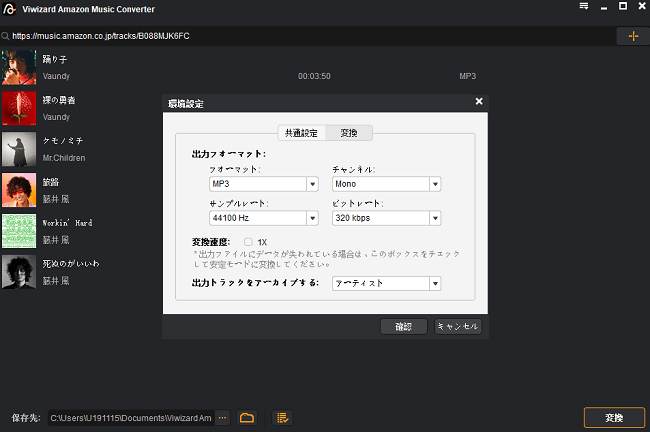
Step 3Amazon Musicの曲をダウンロードし始める
今「変換」ボタンをクリックして変換を始めます。しばらく待つと、ダウンロード済みアイコンをタックしてダウンロードした曲をブラウズすることができます。これにより、Amazon Musicの好きな楽曲を手に入れることができ、たとえサブスクリプションを解除しても、いつでもどこでもこれらの曲を楽しむことができます。
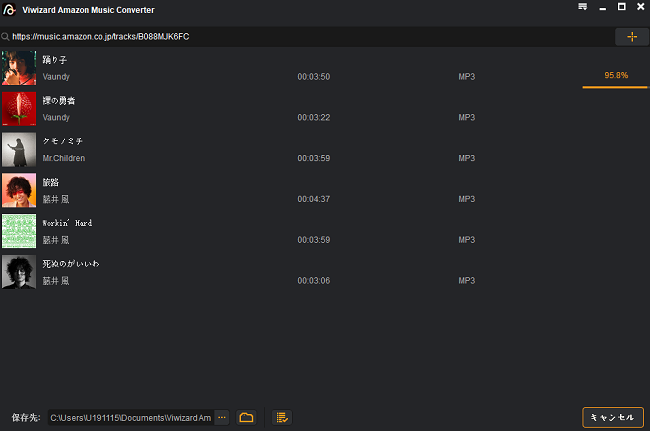
パート 6. Amazon Musicを解約するに関するよくある質問
Amazon Music Unlimitedの解約はアプリでできますか?
Amazon Music Unlimitedの解約ができているかを確認する方法は何ですか?
Amazon Music Unlimitedが解約できないの原因と対処法
- インターネット接続の問題:解約手続きには安定したインターネット接続が必要です。接続状況を確認し、Wi-Fiやモバイルデータを再起動してみてください。
- アカウントの問題:アカウントが一時的にロックされている場合や、支払い情報に問題がある場合は、解約手続きができないことがあります。この場合、Amazonのカスタマーサポートに問い合わせることをお勧めします。
- アプリのバグ:AndroidでのAmazon Musicアプリに不具合がある場合も、解約ができないことがあります。アプリを再起動するか、最新バージョンにアップデートしてみてください。
まとめ
これで、各デバイスでAmazon Musicを解約する方法をご理解いただけたかと思います。また、解約する前にお気に入りのAmazon Music音楽をバックアップするための最適なViWizard Amazon Music 変換ソフト もご紹介しました。このバックアップ方法により、解約後もこれまでの音楽コレクションを自由に管理・再生でき、他のデバイスや音楽アプリでも楽しむことが可能になります。
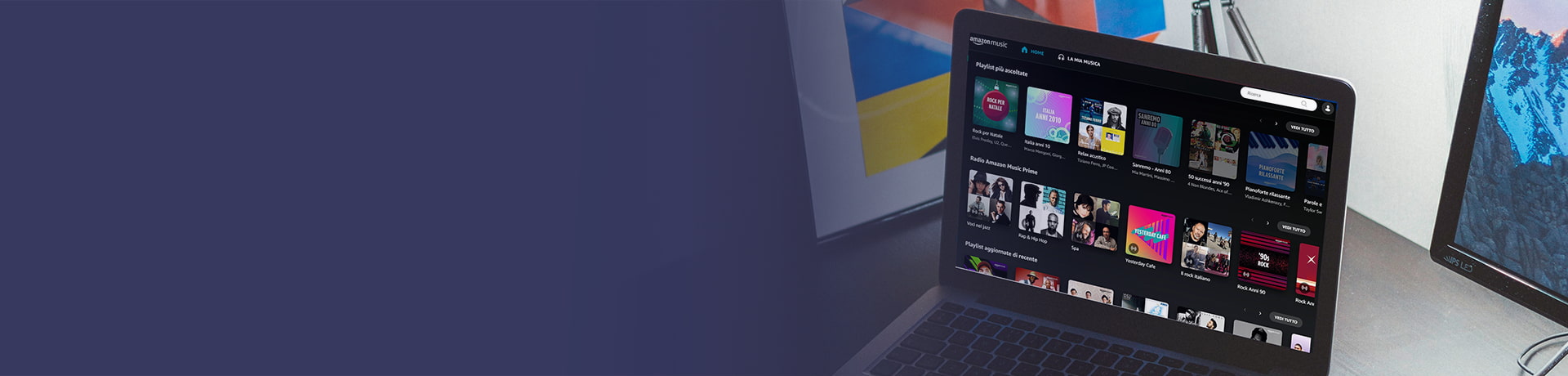

コメントを残す (0)